前提说明
本人使用的系统如下
共享文件的系统:ubuntu 版本:18.04.6
目标系统:windows11
安装samba
sudo apt-get install samba修改配置文件
sudo vim /etc/samba/smb.conf文件末尾添加以下内容
[share] # 共享的名称,可以自行定义
comment = file share # 描述
path = /home/admin/ # 共享文件的路径
available = yes # 可选操作
valid users = 用户名 # 这里填写下面设置的用户名,可选操作
read only = no # 是否只读
writable = yes # 是否有写入权限
browseable = yes
public = yes # 是否公开访问
create mask = 0644
directory mask = 0755设置访问密码(可选操作)
设置用户名和密码
sudo smbpasswd -a fw(fw为访问的用户名)输入对应密码

报错问题解决:Failed to add entry for user fw.(没有对应的系统账号,所以会提示Failed to add entry for user的错误)
报错问题解决
使用系统账号
sudo smbpasswd -a admin(系统账号)输入对应密码即可
添加系统账号
sudo groupadd fw(用户名) -g 6000
sudo useradd fw(用户名) -u 6000 -g 6000 -s /sbin/nologin -d /dev/null再次设置用户名密码即可
成功结果
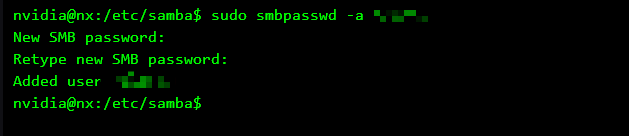
修改共享文件夹权限
sudo chmod -R 777 /home/admin/重启samba服务
sudo systemctl restart smbd
sudo systemctl restart nmbdwindows相关配置
开启samba配置
找到控制面板 => 程序 => 启用或关闭windows功能 => SMB文件共享支持
=> 勾选SMB服务器和客户端两个选项 => 点击确定
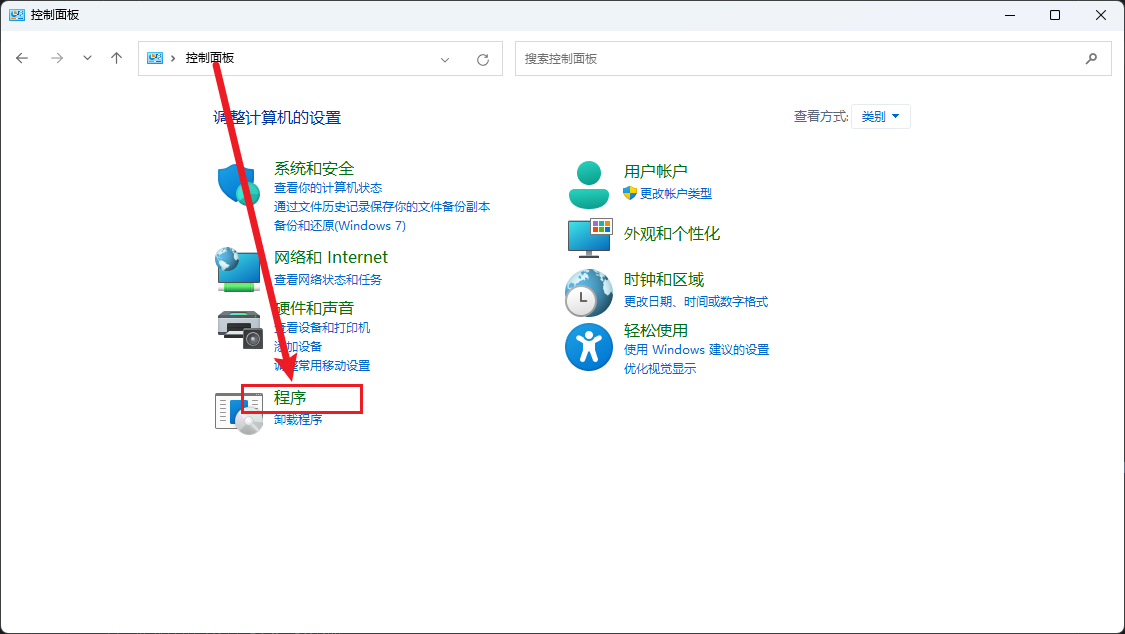
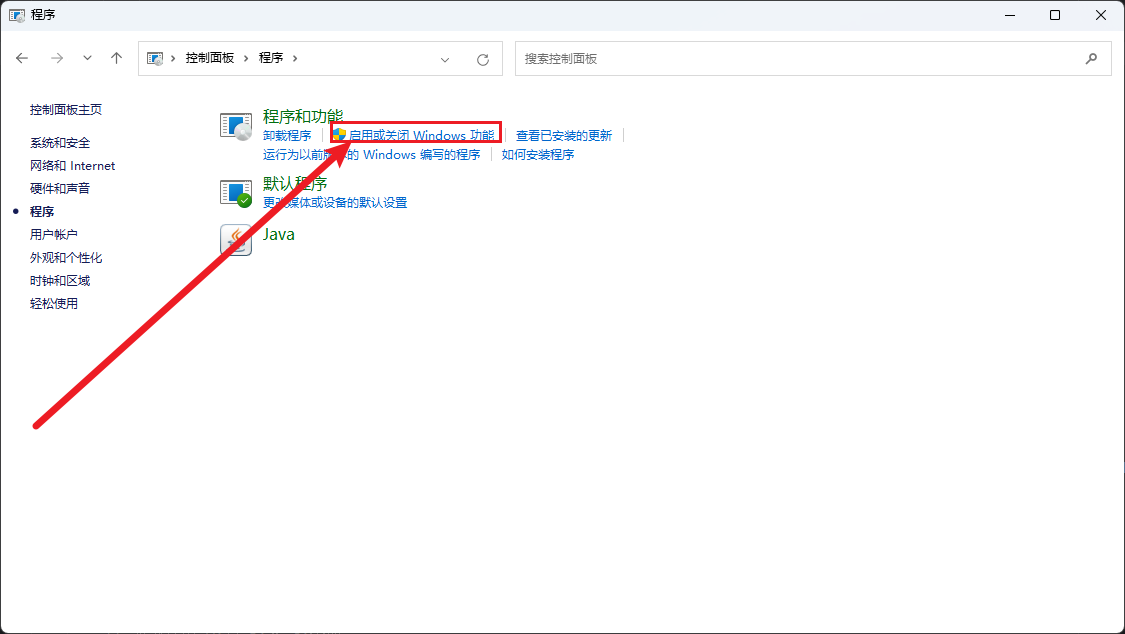
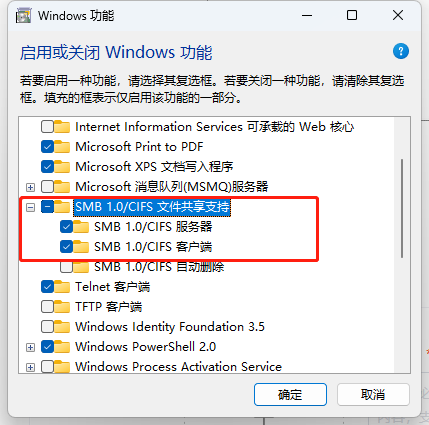
添加网络驱动器
打开 资源管理器(win+E) => 网络 => 鼠标右键选择 映射网络驱动器 => 输入对应服务的ip和定义的共享名称(\\192.168.1.122\share) => 勾选登录时重新连接 => 点击完成 => 输入密码=> 点击确定
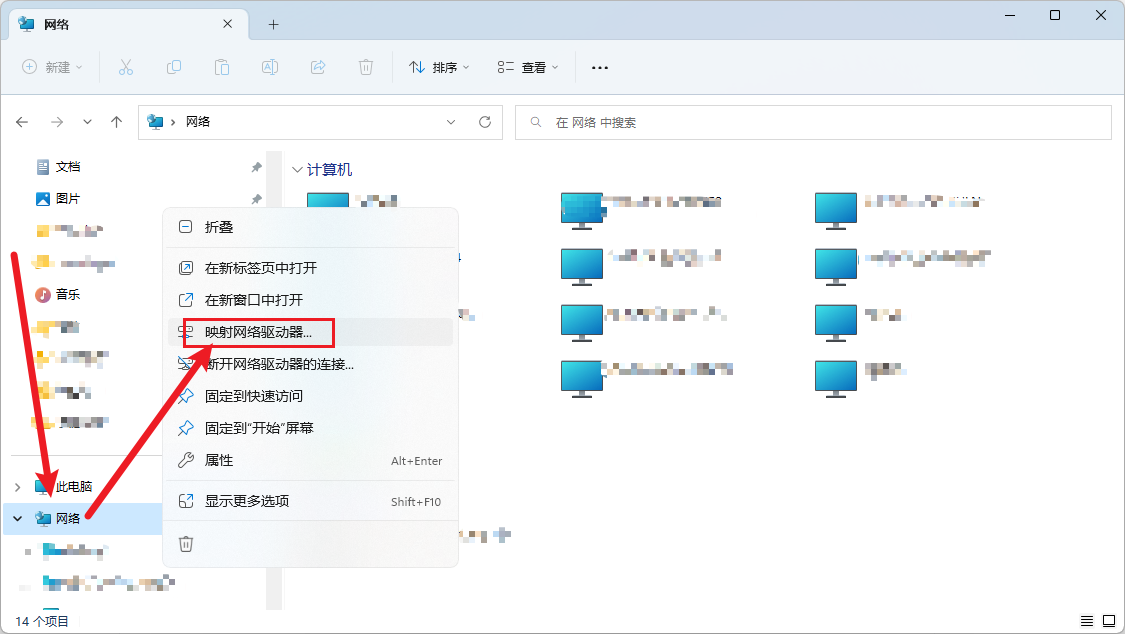
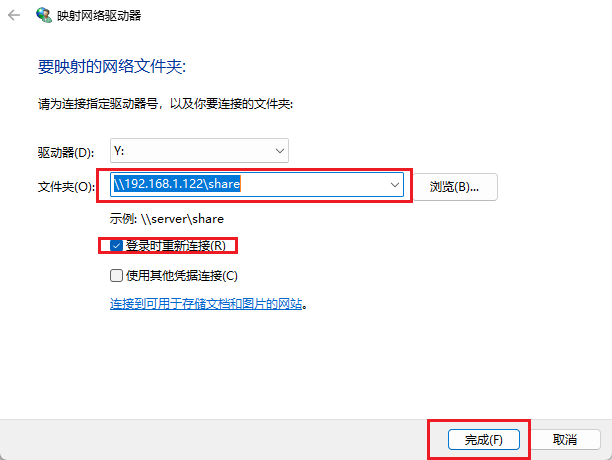
如果设置了密码会弹出密码输入界面:

添加完成效果
此电脑 => 网络位置 点进去可以看到共享的文件内容
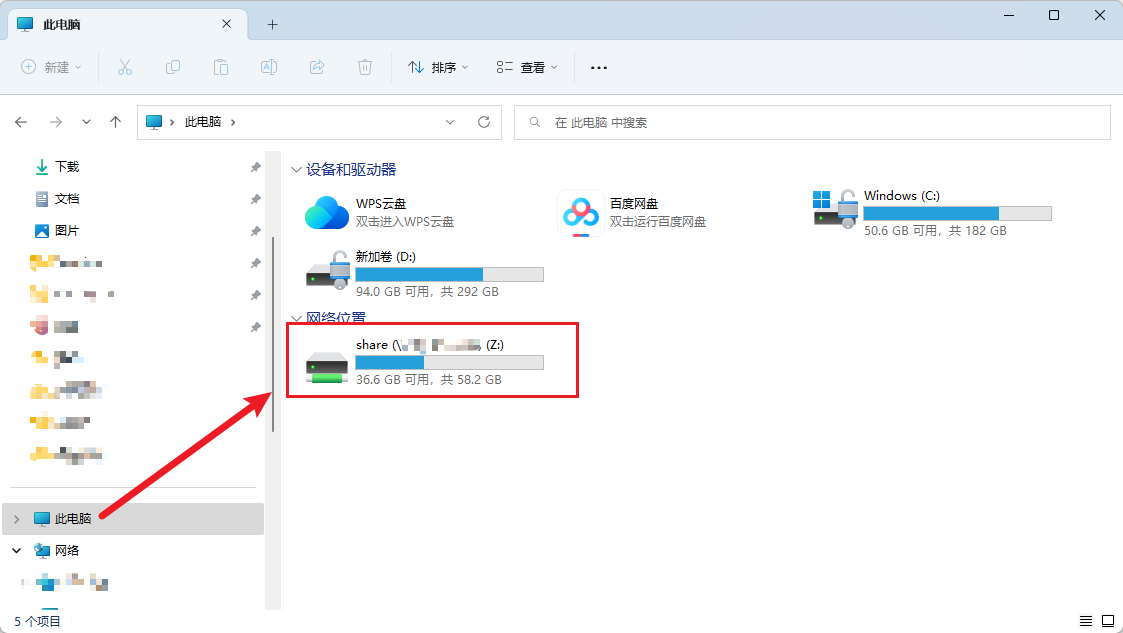
小结
如果无法访问记得关闭防火墙或者开放445、139端口